Cách cài video làm hình nền cho windows 10
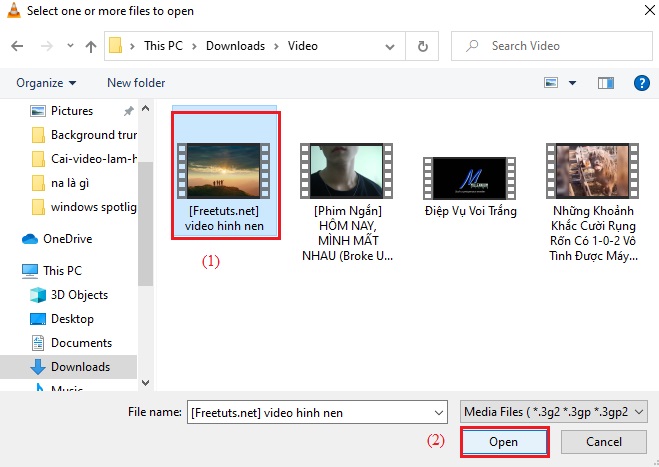
Trong bài viết này mình sẻ hướng dẫn cho các bạn cách cài video làm hình nền laptop cho Windows 7/8/10.

Bài viết này được đăng tại
freetuts.net
, không được copy dưới mọi hình thức.
Bạn đã quá nhàm chán với những hình nền tĩnh, bạn cần có sự mới mẻ, sự sáng tạo cho chiếc máy tính, laptop Windows 10 của mình, và bạn muốn cài một video yêu thích làm hình nền máy tính.
Vì vậy, hôm nay mình sẻ hướng dẫn cho các bạn ba cách làm để cài video làm hình nền máy tính, laptop, các bạn tham bài viết dưới đây nhé.
1. Cài video làm hình nền bằng Push Video Wallpaper (miễn phí)
Trong phần này mình sẻ hướng dẫn cho các bạn sử dụng phần mềm Push Video Wallpaper để cài video làm hình nền máy tính, laptop win 10. các bước thực hiện như sau.
Lưu ý: Win 7/8 các bước thực hiện tương tự nhé.
Trước hết các bạn tải phần mềm Push Video Wallpaper về máy tính và tiến hành cài đặt đã nhé.
Tải tại đây
Bước 1: Sau khi cài đặt xong, mở phần mềm lên và nhấn vào dấu cộng, như hình bên dưới.
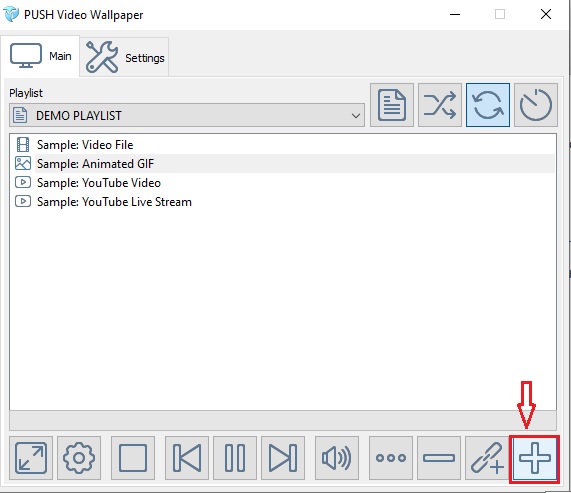
Bước 2: Tìm đến đường dẫn file video như hình bên dưới, và nhấn Add to playlist.
Bước 3: Video sẽ được phát trên màn hình nền máy tính của bạn, như hình bên dưới.

Chỉ 3 bước đơn giản là bạn đã có thể tạo được video làm hình nền máy tính. Tuy nhiên bạn cần thực hiện thêm một số tùy chỉnh, để thuận tiện hơn trong quá trình sử dụng máy tính.
Bước 4: Tùy chỉnh độ phân giải màn hình, như hình bên dưới.
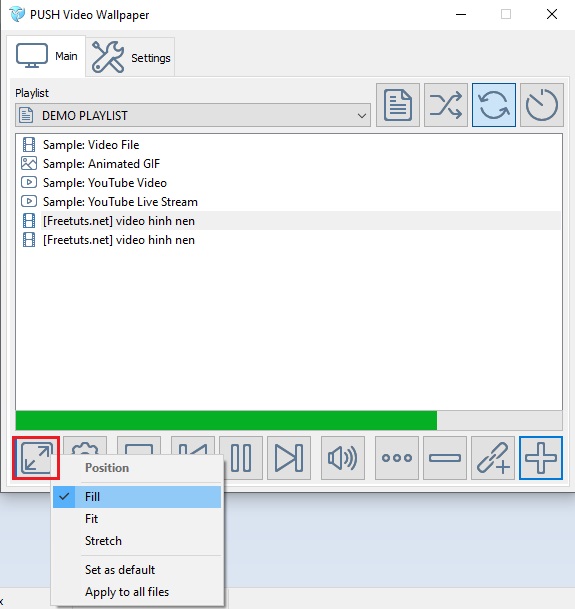
Bước 5: Bạn vào Settings => Basic, sau đó chọn vào hai ô như hình bên dưới.
Start with Windows: Khởi động cùng máy tính.
Pin to tasbar: Thu nhỏ thành icon.
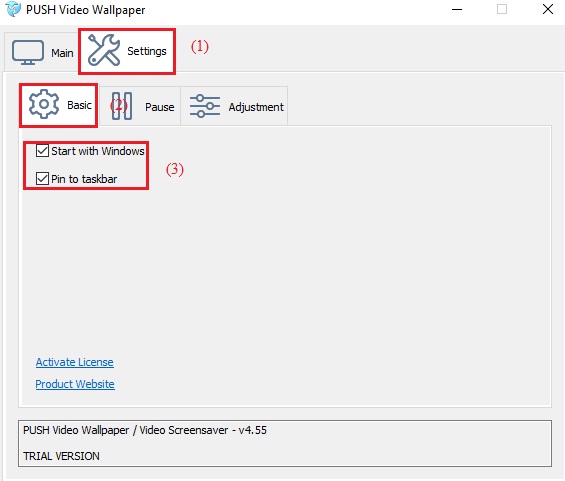
Bước 6: Chuyển qua tab Pause, tùy chọn thiết lập cho màn hình máy tính.
Lựa chọn When running full-screen application, và nhấn App
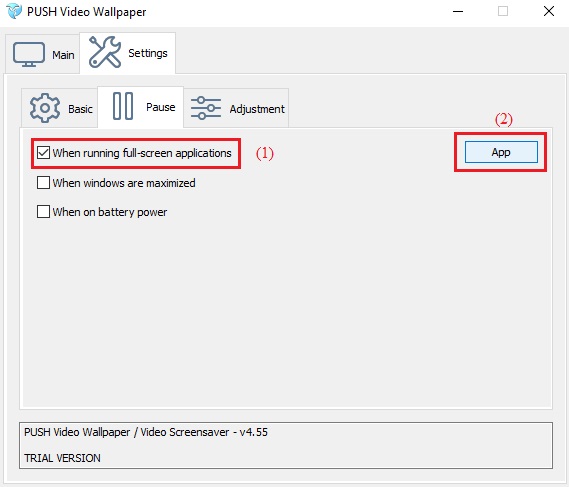
Bước 7: Tiếp tục chuyển qua tab Adjustment, tùy chỉnh độ sáng và trong suốt của video, bằng hai thông số Brightness và Destop icon transparency.
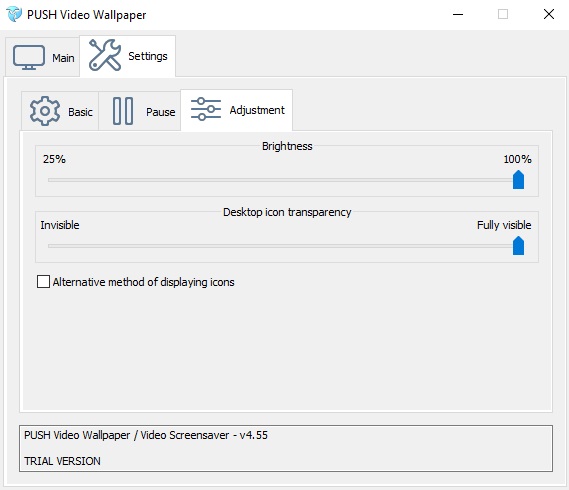
Bước 8: Chuyển ra màn hình Destop và xem thành quả nhé.
2. Cài video làm hình nền bằng VLC Media Player (miến phí)
Trong phần này mình sẻ hướng dẫn cho các bạn cách cài vieo làm hình nền bằng phần mềm VLC Media Player, các bước thực hiện như sau.
Trước tiên các bạn tải phần mềm tại đây Sau đó cài đặt vào máy tính như bình thường.
Bước 1: Mở giao diện phần mềm lên, vào Media => Open file ( Ctrl +O), như hình bên dưới.
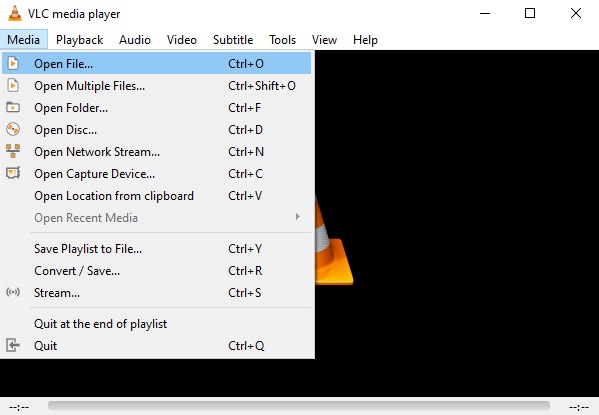
Bước 2: Tìm đến đường dẫn, nơi chứa video cần làm hình nền và nhấn Open để mở.
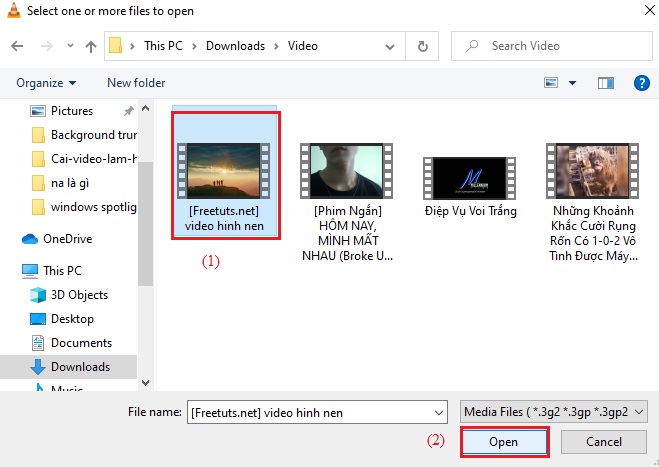
Bước 3: xuất hiện bản Demo video cho các bạn xem trước.
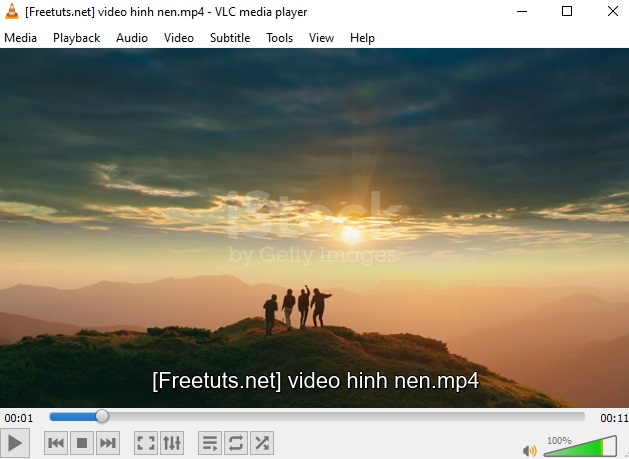
Bước 4: Nếu bạn đồng ý chọn video này làm hình nền, tiến hành click chuột phải chọn Video => Set as Wallper
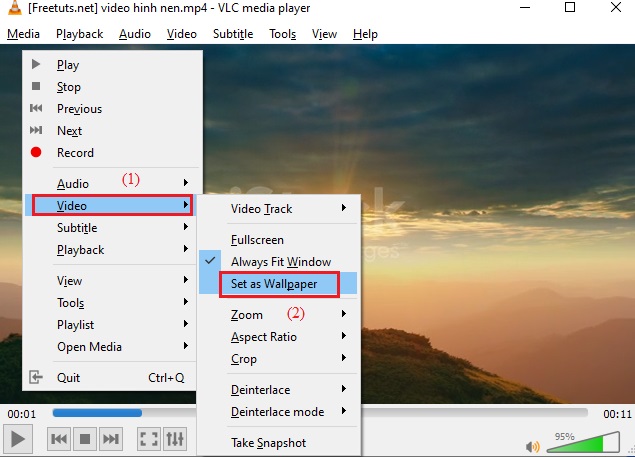
Bước 5: Kết quả.

Ngoài 2 phần mềm mà mình đã chia sẻ ở trên, thì vẫn còn rất nhiều phần mềm khác hổ trợ cài video làm hình nền máy tính như.
Wallpaper Enginee, đây là một phần mềm đa chức năng, bạn có thể cài những video tải trên mạng hoặc những video tự quay làm hình nền máy tính.và bạn chỉ cần bỏ ra 70k là có thể sở hữu nó.
Tải tại đây
LMT Video Player, đây là một phần mềm do bạn Lê Minh Hoàng phát triển, nó hỗ trợ cài video làm hình nền, ngoài ra bạn còn có thể chèn những LIVE về thể thao mà bạn yêu thích vào máy tính, bạn có thể tải về bằng link tải bên dưới.
Tải tại đây
3. Cách làm live Wallpaper cho máy tính, laptop
Trong phần này mình sẻ hướng dẫn các bạn cách cài ảnh động (.Gif) làm hình nền máy tính laptop win 10, các bước tiến hành như sau.
Win 7/8 các bạn thực hiện tương tự nhé.
Trước tiên các bạn tải phần mềm BioniX desktop wallpape tại đây, và tiến hành cài đặt như bình thường nhé.
Bước 1: Sau khi cài đặt thành công, các bạn mở phần mềm BioniX desktop wallpape lên, và nhấn chọn Wallpaper source, như hình bên dưới.
Bước 2: Sau đó nhấn chọn vào biểu tượng ở phía dưới cùng của giao diện như trong hình, hoặc nhấn Ctrl+F, để tìm đến đường dẫn file ảnh động và nhấn Open để mở.
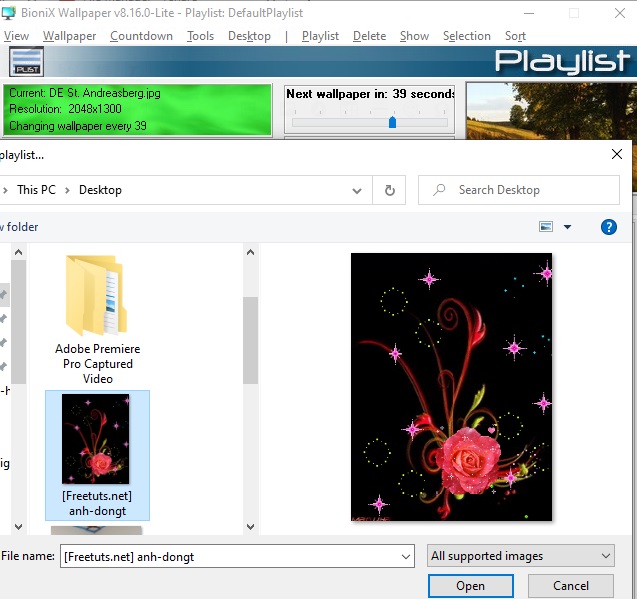
Bước 3: Sau đó click vào ảnh động và nhấn chọn Aply wallpaper hoặc F5
Với ba bước đơn giản trên các bạn đã cài ảnh động làm hình nền trên windows thành công.
Như vậy, bài viết trên đây mình đã chia sẻ những cách cài video hình nền máy tính Windows 10 đầy đủ chi tiết nhất, các bạn có thể tham khảo và làm theo nhé. Chúc các bạn thành công!
Hướng Dẫn Cài Video Làm Hình Nền Trên iPhone
Chỉ với vài thao tác đơn giản là bạn sẽ cài được video làm màn hình khóa trên iPhone. Bạn có thể cài được hình nền thông qua ứng dụng Introlive hoặc Tiktok
daohocthuat hinhnen hinhneniphone
Học hỏi thêm nhiều kiến thức, thủ thuật hay với kênh Đảo Học Thuật.
Đăng ký kênh tại: https://bit.ly/3o4TEj3
….
Ủng hộ mình bằng cách like, share và đắng ký kênh Đảo học thuật nhé.
Các bạn có gì thắc mắc xin hãy Bình Luận bên dưới video bên dưới. Mình sẽ giải đáp các thắc mắc của bạn.


